如何卸载Google浏览器?强制卸载谷歌浏览器教程 |
您所在的位置:网站首页 › 猎豹浏览器删不掉怎么办 › 如何卸载Google浏览器?强制卸载谷歌浏览器教程 |
如何卸载Google浏览器?强制卸载谷歌浏览器教程
|
当前位置:系统之家 > 系统教程 > 如何卸载Google浏览器
如何卸载Google浏览器?强制卸载谷歌浏览器教程
时间:2022-10-21 14:15:01 作者:木子 来源:系统之家 1. 扫描二维码随时看资讯 2. 请使用手机浏览器访问: https://m.xitongzhijia.net/xtjc/20221021/252164.html 手机查看 评论 反馈  网盘下载
Windows11 23H2 22631 官方正式版
网盘下载
Windows11 23H2 22631 官方正式版
大小:5.50 GB类别:Windows 11系统 很多用户使用谷歌浏览器,有时候版本太低了想要重新下载新版的,需要把旧版的卸载掉才能重新安装,但是Chrome浏览器卸载后可能会残留一些文件或注册表项目,那么如何如何才能彻底卸载Google浏览器?我们一起来看看以下的教程。 方法一:通过windows系统操作进行卸载Google浏览器 1、打开windows窗口;
2、点击设置;
3、点击应用;
4、在搜索框里查找Google或者谷歌;
5、出现现在的应用点击Uninstall或者卸载谷歌会弹出信息卸载就可以了。
方法二:查找谷歌浏览器相关的文件、注册表等文件夹 1、C:\Program Files中删除Google文件夹; 2、C:\Program Files (x86)中删除Google文件夹; 3、点开显示隐藏文件夹,在C:\ProgramData中删除Google文件夹; 4、windows键 + R > 输入regedit > 回车 ; 5、delete掉\HKEY_CURRENT_USER\Software\Google\Chrome; 6、delete掉HKEY_LOCAL_MACHINE\SOFTWARE\Google\Update; 7、HKEY_LOCAL_MACHINE\SOFTWARE\Wow6432Node\Google\Updatedelete掉 clinet 开头的项; 8、重启电脑; 9、将下面代码复制粘贴到txt文件中,删除文本文件名和txt后缀重命名为remove.reg,运行这个注册表; 01Windows Registry Editor Version 5.00 02; WARNING, this file will remove Google Chrome registry entries 03; from your Windows Registry. Consider backing up your registry before 04; using this file: http://support.microsoft.com/kb/322756 05; To run this file, save it as ‘remove.reg’ on your desktop and double-click it. 06[-HKEY_LOCAL_MACHINE\SOFTWARE\Classes\ChromeHTML] 07[-HKEY_LOCAL_MACHINE\SOFTWARE\Clients\StartMenuInternet\chrome.exe] 08[HKEY_LOCAL_MACHINE\SOFTWARE\RegisteredApplications] 09“Chrome”=- 10[-HKEY_CURRENT_USER\SOFTWARE\Classes\ChromeHTML] 11[-HKEY_CURRENT_USER\SOFTWARE\Clients\StartMenuInternet\chrome.exe] 12[HKEY_CURRENT_USER\SOFTWARE\RegisteredApplications] 13“Chrome”=- 14[-HKEY_CURRENT_USER\Software\Microsoft\Windows\CurrentVersion\Uninstall\Chrome] 15[-HKEY_CURRENT_USER\Software\Google\Update\Clients{8A69D345-D564-463c-AFF1-A69D9E530F96}] 16[-HKEY_CURRENT_USER\Software\Google\Update\ClientState{8A69D345-D564-463c-AFF1-A69D9E530F96}] 17[-HKEY_CURRENT_USER\Software\Google\Update\Clients{00058422-BABE-4310-9B8B-B8DEB5D0B68A}] 18[-HKEY_CURRENT_USER\Software\Google\Update\ClientState{00058422-BABE-4310-9B8B-B8DEB5D0B68A}] 19[-HKEY_LOCAL_MACHINE\SOFTWARE\Google\Update\ClientStateMedium{8A69D345-D564-463c-AFF1-A69D9E530F96}] 20[-HKEY_LOCAL_MACHINE\SOFTWARE\Google\Update\Clients{8A69D345-D564-463c-AFF1-A69D9E530F96}] 21[-HKEY_LOCAL_MACHINE\SOFTWARE\Google\Update\ClientState{8A69D345-D564-463c-AFF1-A69D9E530F96}] 22[-HKEY_LOCAL_MACHINE\SOFTWARE\Wow6432Node\Google\Update\Clients{8A69D345-D564-463c-AFF1-A69D9E530F96}] 复制代码 Windows Registry Editor Version 5.00 ; WARNING, this file will remove Google Chrome registry entries ; from your Windows Registry. Consider backing up your registry before ; using this file: http://support.microsoft.com/kb/322756 ; To run this file, save it as ‘remove.reg’ on your desktop and double-click it. [-HKEY_LOCAL_MACHINE\SOFTWARE\Classes\ChromeHTML] [-HKEY_LOCAL_MACHINE\SOFTWARE\Clients\StartMenuInternet\chrome.exe] [HKEY_LOCAL_MACHINE\SOFTWARE\RegisteredApplications] “Chrome”=- [-HKEY_CURRENT_USER\SOFTWARE\Classes\ChromeHTML] [-HKEY_CURRENT_USER\SOFTWARE\Clients\StartMenuInternet\chrome.exe] [HKEY_CURRENT_USER\SOFTWARE\RegisteredApplications] “Chrome”=- [-HKEY_CURRENT_USER\Software\Microsoft\Windows\CurrentVersion\Uninstall\Chrome] [-HKEY_CURRENT_USER\Software\Google\Update\Clients{8A69D345-D564-463c-AFF1-A69D9E530F96}] [-HKEY_CURRENT_USER\Software\Google\Update\ClientState{8A69D345-D564-463c-AFF1-A69D9E530F96}] [-HKEY_CURRENT_USER\Software\Google\Update\Clients{00058422-BABE-4310-9B8B-B8DEB5D0B68A}] [-HKEY_CURRENT_USER\Software\Google\Update\ClientState{00058422-BABE-4310-9B8B-B8DEB5D0B68A}] [-HKEY_LOCAL_MACHINE\SOFTWARE\Google\Update\ClientStateMedium{8A69D345-D564-463c-AFF1-A69D9E530F96}] [-HKEY_LOCAL_MACHINE\SOFTWARE\Google\Update\Clients{8A69D345-D564-463c-AFF1-A69D9E530F96}] [-HKEY_LOCAL_MACHINE\SOFTWARE\Google\Update\ClientState{8A69D345-D564-463c-AFF1-A69D9E530F96}] [-HKEY_LOCAL_MACHINE\SOFTWARE\Wow6432Node\Google\Update\Clients{8A69D345-D564-463c-AFF1-A69D9E530F96}]方法三:直接使用新建一个txt将其重命名为remove.reg,将一下代码放在重命名为remove.reg的文件中,运行注册表。 1、新建一个txt文本文档;
2、将以下代码复制粘贴到文本文档里; 01Windows Registry Editor Version 5.00 02; WARNING, this file will remove Google Chrome registry entries 03; from your Windows Registry. Consider backing up your registry before 04; using this file: http://support.microsoft.com/kb/322756 05; To run this file, save it as 'remove.reg' on your desktop and double-click it. 06[-HKEY_LOCAL_MACHINE\SOFTWARE\Classes\ChromeHTML] 07[-HKEY_LOCAL_MACHINE\SOFTWARE\Clients\StartMenuInternet\chrome.exe] 08[HKEY_LOCAL_MACHINE\SOFTWARE\RegisteredApplications] 09"Chrome"=- 10[-HKEY_CURRENT_USER\SOFTWARE\Classes\ChromeHTML] 11[-HKEY_CURRENT_USER\SOFTWARE\Clients\StartMenuInternet\chrome.exe] 12[HKEY_CURRENT_USER\SOFTWARE\RegisteredApplications] 13"Chrome"=- 14[-HKEY_CURRENT_USER\Software\Microsoft\Windows\CurrentVersion\Uninstall\Chrome] 15[-HKEY_CURRENT_USER\Software\Google\Update\Clients\{8A69D345-D564-463c-AFF1-A69D9E530F96}] 16[-HKEY_CURRENT_USER\Software\Google\Update\ClientState\{8A69D345-D564-463c-AFF1-A69D9E530F96}] 17[-HKEY_CURRENT_USER\Software\Google\Update\Clients\{00058422-BABE-4310-9B8B-B8DEB5D0B68A}] 18[-HKEY_CURRENT_USER\Software\Google\Update\ClientState\{00058422-BABE-4310-9B8B-B8DEB5D0B68A}] 19[-HKEY_LOCAL_MACHINE\SOFTWARE\Google\Update\ClientStateMedium\{8A69D345-D564-463c-AFF1-A69D9E530F96}] 20[-HKEY_LOCAL_MACHINE\SOFTWARE\Google\Update\Clients\{8A69D345-D564-463c-AFF1-A69D9E530F96}] 21[-HKEY_LOCAL_MACHINE\SOFTWARE\Google\Update\ClientState\{8A69D345-D564-463c-AFF1-A69D9E530F96}] 22[-HKEY_LOCAL_MACHINE\SOFTWARE\Wow6432Node\Google\Update\Clients\{8A69D345-D564-463c-AFF1-A69D9E530F96}] 复制代码 Windows Registry Editor Version 5.00 ; WARNING, this file will remove Google Chrome registry entries ; from your Windows Registry. Consider backing up your registry before ; using this file: http://support.microsoft.com/kb/322756 ; To run this file, save it as 'remove.reg' on your desktop and double-click it. [-HKEY_LOCAL_MACHINE\SOFTWARE\Classes\ChromeHTML] [-HKEY_LOCAL_MACHINE\SOFTWARE\Clients\StartMenuInternet\chrome.exe] [HKEY_LOCAL_MACHINE\SOFTWARE\RegisteredApplications] "Chrome"=- [-HKEY_CURRENT_USER\SOFTWARE\Classes\ChromeHTML] [-HKEY_CURRENT_USER\SOFTWARE\Clients\StartMenuInternet\chrome.exe] [HKEY_CURRENT_USER\SOFTWARE\RegisteredApplications] "Chrome"=- [-HKEY_CURRENT_USER\Software\Microsoft\Windows\CurrentVersion\Uninstall\Chrome] [-HKEY_CURRENT_USER\Software\Google\Update\Clients\{8A69D345-D564-463c-AFF1-A69D9E530F96}] [-HKEY_CURRENT_USER\Software\Google\Update\ClientState\{8A69D345-D564-463c-AFF1-A69D9E530F96}] [-HKEY_CURRENT_USER\Software\Google\Update\Clients\{00058422-BABE-4310-9B8B-B8DEB5D0B68A}] [-HKEY_CURRENT_USER\Software\Google\Update\ClientState\{00058422-BABE-4310-9B8B-B8DEB5D0B68A}] [-HKEY_LOCAL_MACHINE\SOFTWARE\Google\Update\ClientStateMedium\{8A69D345-D564-463c-AFF1-A69D9E530F96}] [-HKEY_LOCAL_MACHINE\SOFTWARE\Google\Update\Clients\{8A69D345-D564-463c-AFF1-A69D9E530F96}] [-HKEY_LOCAL_MACHINE\SOFTWARE\Google\Update\ClientState\{8A69D345-D564-463c-AFF1-A69D9E530F96}] [-HKEY_LOCAL_MACHINE\SOFTWARE\Wow6432Node\Google\Update\Clients\{8A69D345-D564-463c-AFF1-A69D9E530F96}]
3、将其文件里的内容保存;
4、 文本文件重命名变成以下的图标就可以了;
5、所有的提示都是yes的回答就行,重启电脑Google它就消失了,然后在重新下载Google浏览器安装就可以了。 标签 谷歌浏览器教程 谷歌浏览器谷歌浏览器提示版本太旧如何关闭? 下一篇 > 谷歌无法翻译此网页怎么办?谷歌无法翻译此网页解决方法 相关教程 谷歌浏览器如何开启隐私模式 谷歌浏览器安全保护怎么关闭? 谷歌浏览器内存不足,无法打开此网页怎么解决... 谷歌浏览器内存不足,无法打开此网页怎么解决... 谷歌浏览器如何设置允许弹出窗口? 谷歌浏览器如何更改默认主页-谷歌浏览器更改... 谷歌浏览器出现未响应情况要怎么办-谷歌浏览... 谷歌浏览器怎么关闭网页声音-谷歌浏览器关闭... 浏览器广告太多,教你在谷歌浏览器安装广告拦... 浏览器广告太多,教你在谷歌浏览器安装广告拦...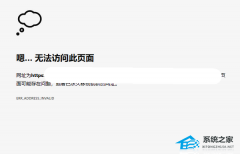
浏览器错误代码ERR_ADDRESS_INVALID的解决方法 
谷歌浏览器怎么倍速播放视频? 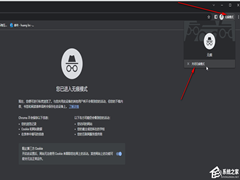
谷歌浏览器背景变黑怎么设置回来?谷歌浏览器界面变黑色的解决方法 
谷歌浏览器怎么安装倍速插件? 发表评论共0条  没有更多评论了
没有更多评论了
评论就这些咯,让大家也知道你的独特见解 立即评论以上留言仅代表用户个人观点,不代表系统之家立场 |
【本文地址】
今日新闻 |
推荐新闻 |








